| Comprar desde OSOYOO |
Comprar desde US |
Comprar desde UK |
Comprar desde DE |
Comprar desde IT |
Comprar desde FR |
Comprar desde ES |
ここでご購入を! |
 |
 |
 |
 |
 |
 |
 |
 |

Los bloques de construcción de OSOYOO son mecánicamente compatibles con los bloques de construcción líderes. En esta lección, usaremos los bloques de construcción de OSOYOO para construir un ventilador de pedestal oscilante. (Nota: Los siguientes modelos de construcción son solo de referencia y están sujetos a la construcción real).

Por favor, prepare las siguientes piezas para completar este proyecto:
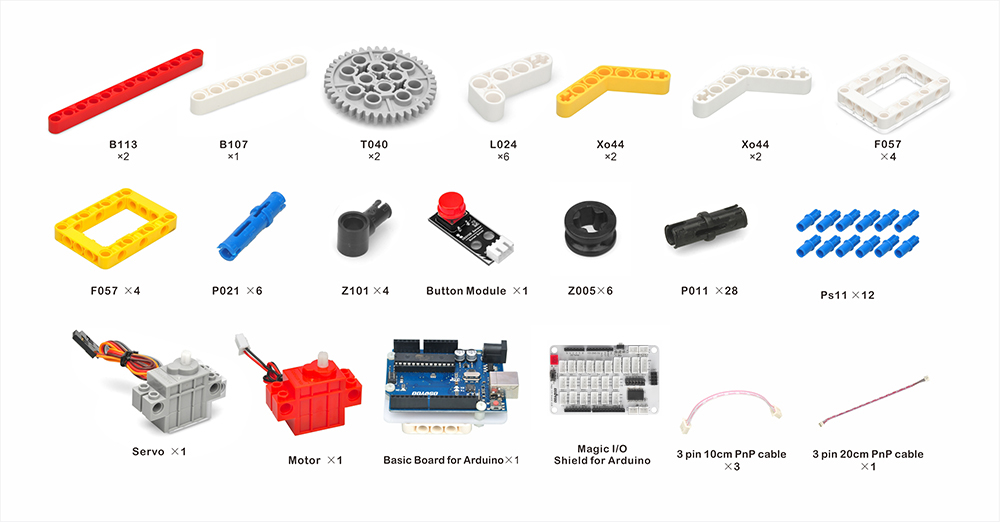
Nota: TODOS los productos OSOYOO para Arduino son placas de terceros totalmente compatibles con Arduino.

Antes de construir un ascensor con bloques, por favor sigue la Preparación antes de la clase 2.: https://osoyoo.com/2021/12/01/preparation-before-class-2

Nota:
1. el color del bloque de construcción está sujeta al producto real, que no afecta el uso.
2. 2. El color de la placa de E/S OSOYOO Magic no afecta a la instalación.
Siga las instrucciones en PDF para construir bloques: https://osoyoo.com/picture/Block_kit/lesson3/lesson3.pdf
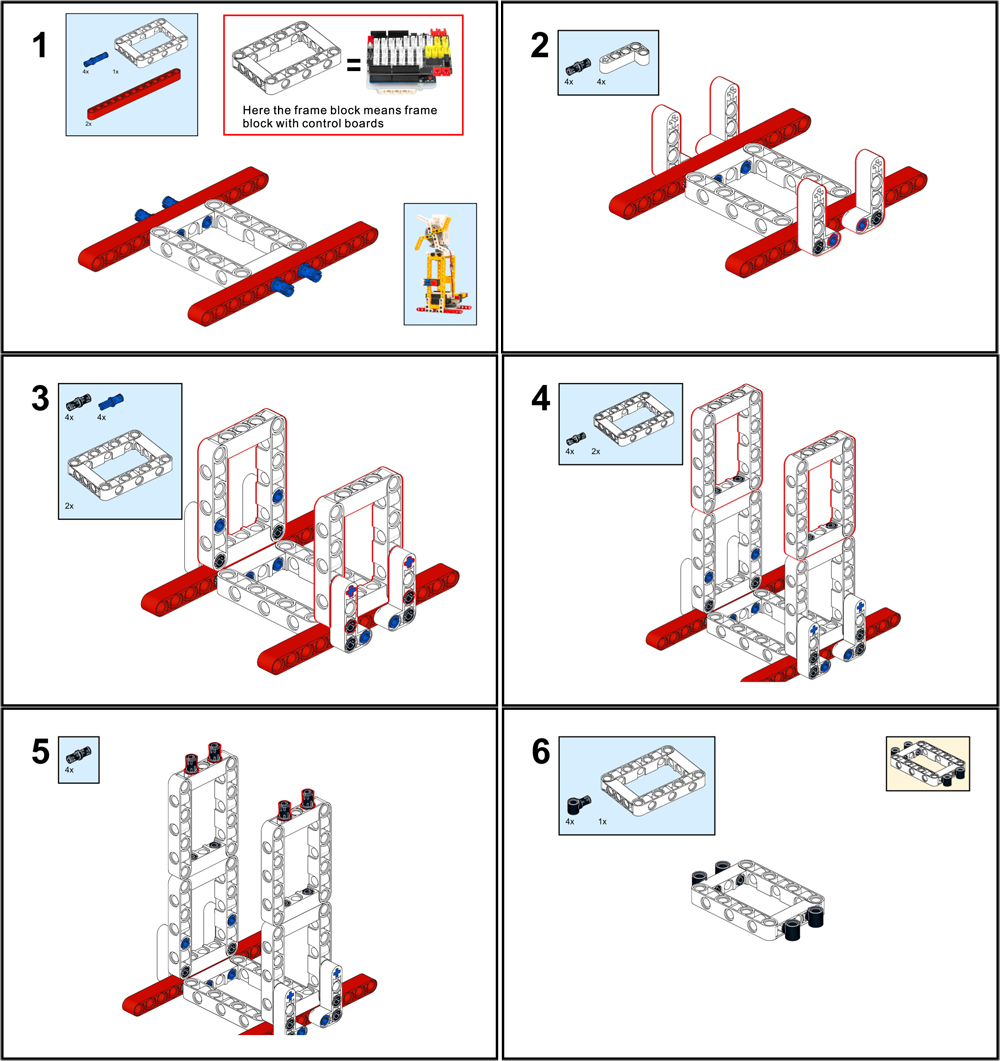
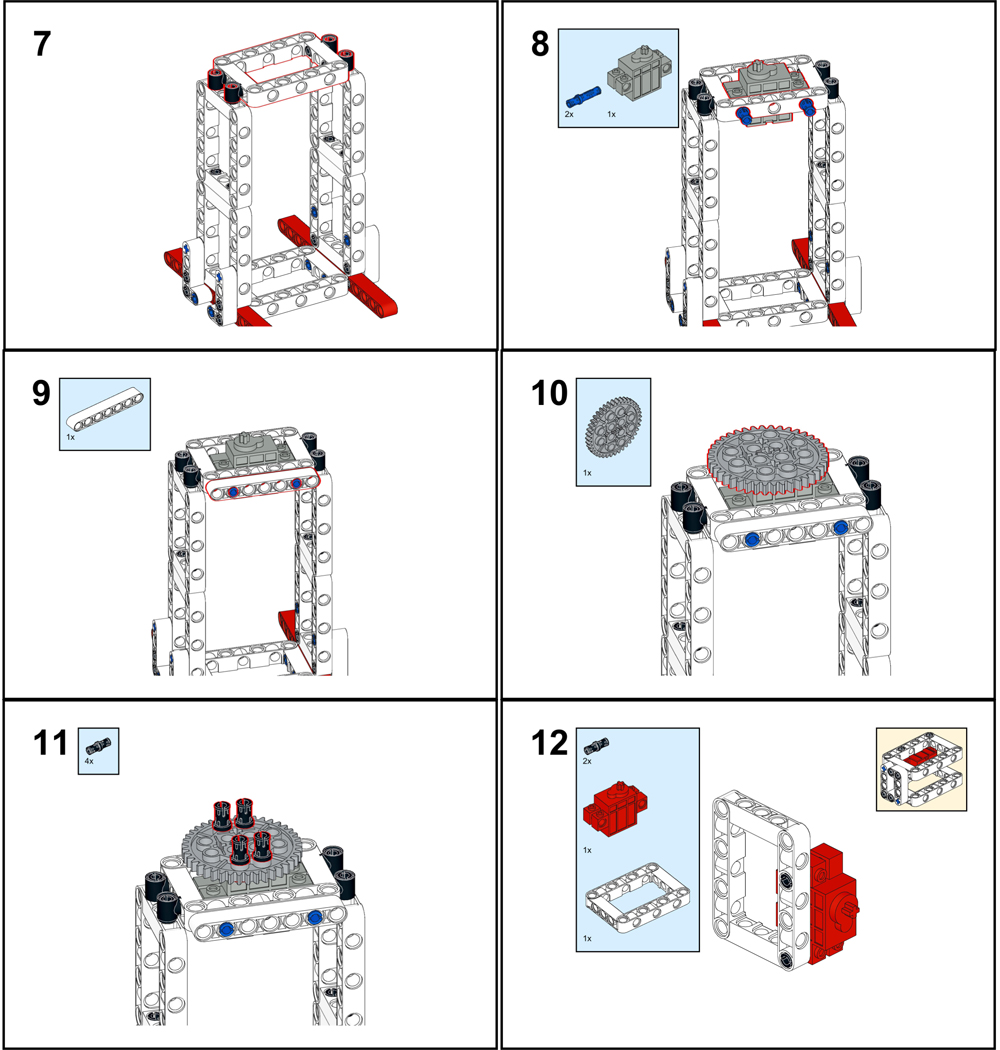
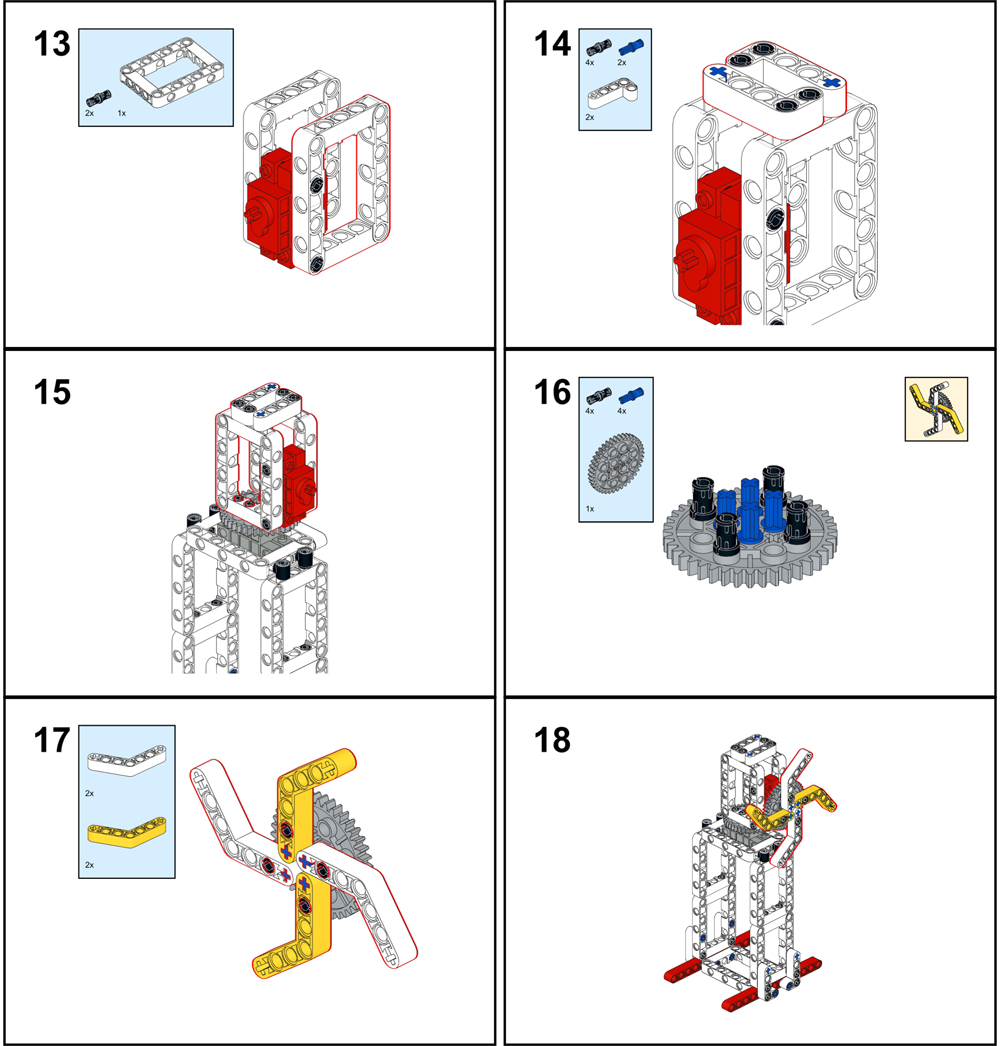
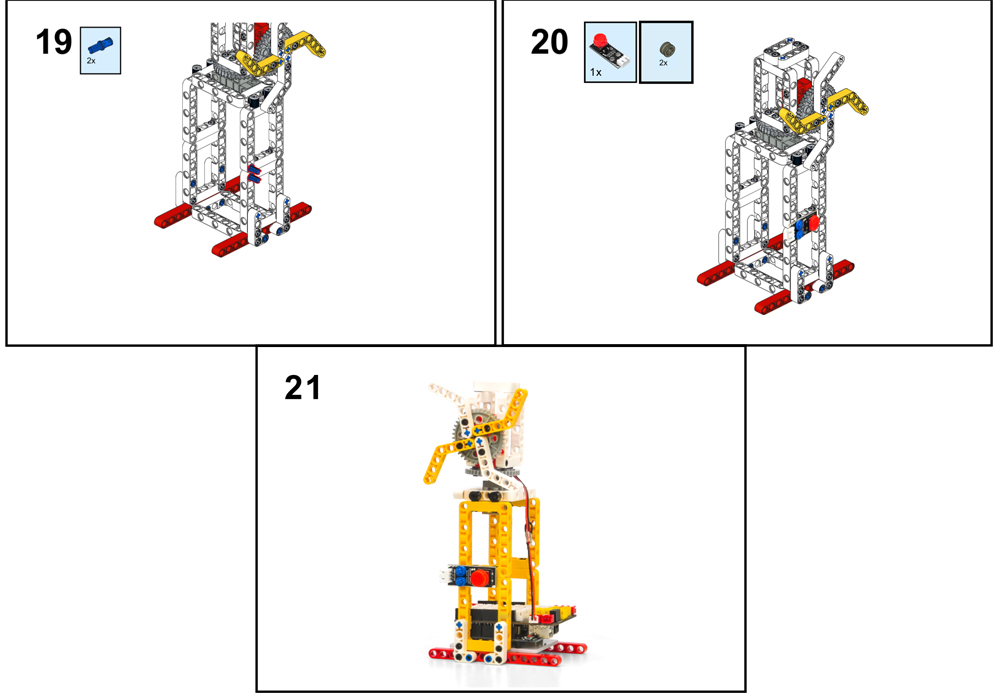

Connect wires as per following picture:
1. Motor(red) to L1 or L2
2. Push Button to D2 port
3. Servo(grey) to D9 port
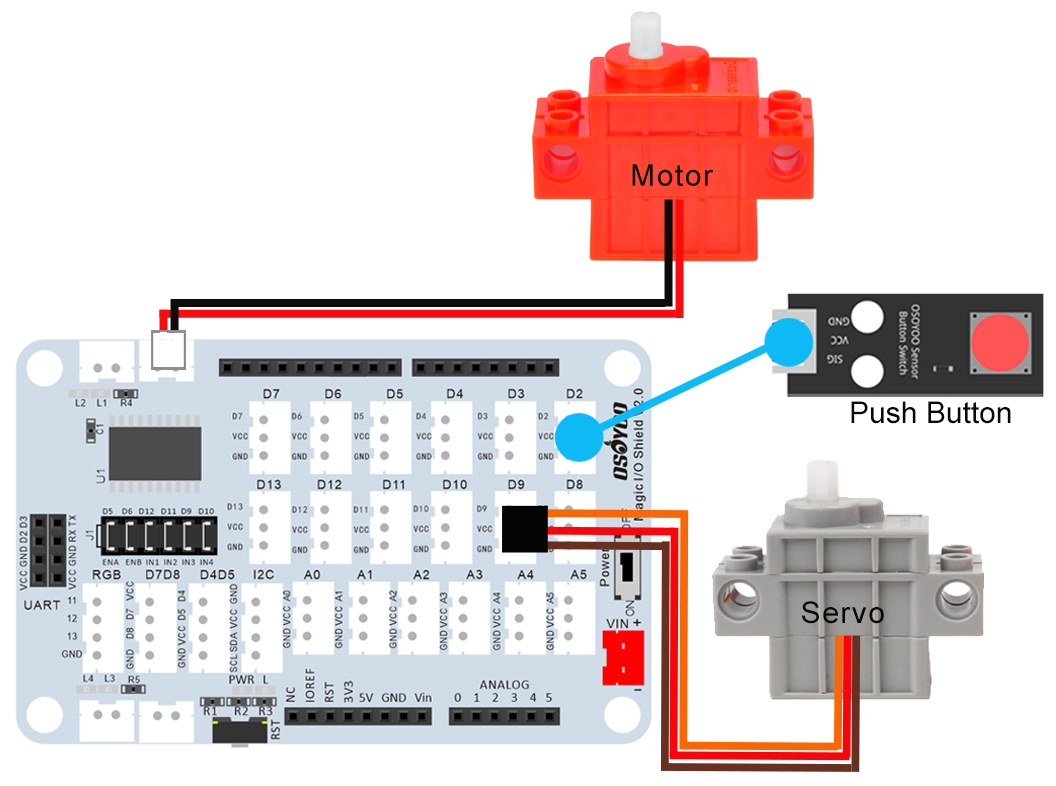

Nota: En este kit, usamos mblock como herramienta de programación. Si desea aprender más sobre mblock, por favor visite la preparación antes de la clase 1: https://osoyoo.com/2021/12/01/preparation-before-class-1
Paso 1) Descargar mBlock PC desde https://mblock.makeblock.com/en-us/download/, seleccione el archivo de descarga según el tipo de sistema operativo de su ordenador:

Paso 2) Descargue el archivo de dispositivo OSOYOO_UNO.mext desde https://osoyoo.com/driver/mblock/osoyoo_uno.mext
Paso 3) Ejecuta el software mBlock para PC haciendo doble clic en el icono del adorable Panda. Verás la interfaz de usuario de mBlock como en la siguiente imagen. Por favor, elimina el dispositivo predeterminado CyberPi haciendo clic en la cruz en el círculo rojo.

Paso 4) Arrastra y suelta el archivo osoyoo_uno_mext (descargado en el Paso 2) al software mBlock como se indica a continuación:

Ahora verá un nuevo firmware del dispositivo en mBlock, vea la siguiente imagen:

¡Ahora el software mBlock y el firmware del dispositivo OSOYOO_UNO han sido instalados con éxito en nuestra PC!
Ahora te mostraremos cómo usar bloques para hacer realidad nuestro ventilador oscilante de pedestal.
Paso 1: Haga clic en “Control” y arrastre el bloque “Forever” al área de programación:

Paso 2: Haga clic en “Events“, añadir “when Arduino Uno starts up” bloque en la parte superior:

Paso 3: Haga clic en “Control “, arrastre el bloque “if else “al bucle para siempre:

Paso 4: Haga clic en “Sensor”, Añadir “Button Pressed “bloques para si el área de condición, cambiar el número de pin a 2:

Paso 5: Haga click en “Action” , luego arrastre los bloques “Forward Left Right Speed“, “set Servo Pin” y “Stop Moving” como sigue:
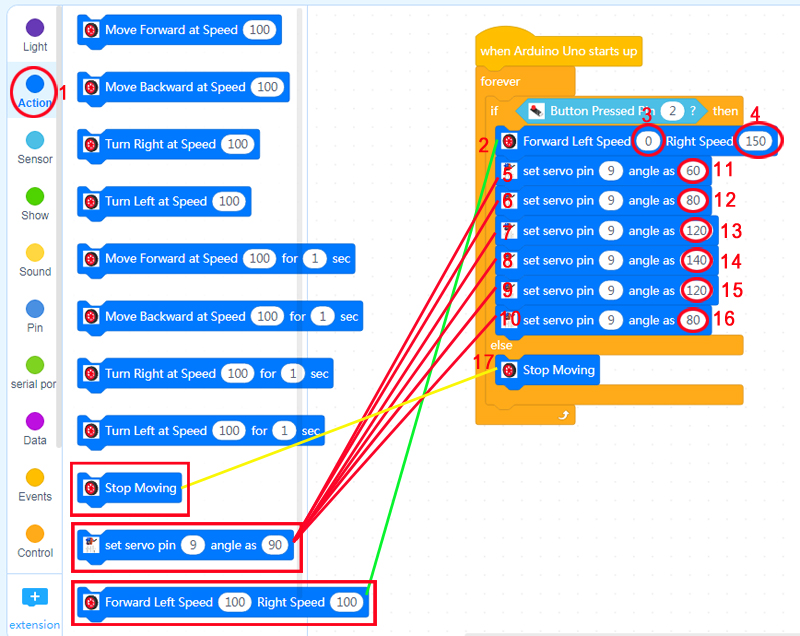
Paso 6: Haga click en “Control”, luego añada 6 bloques “wait” debajo de cada bloque de servo pin, cambie el tiempo de espera a 0.2 segundos.
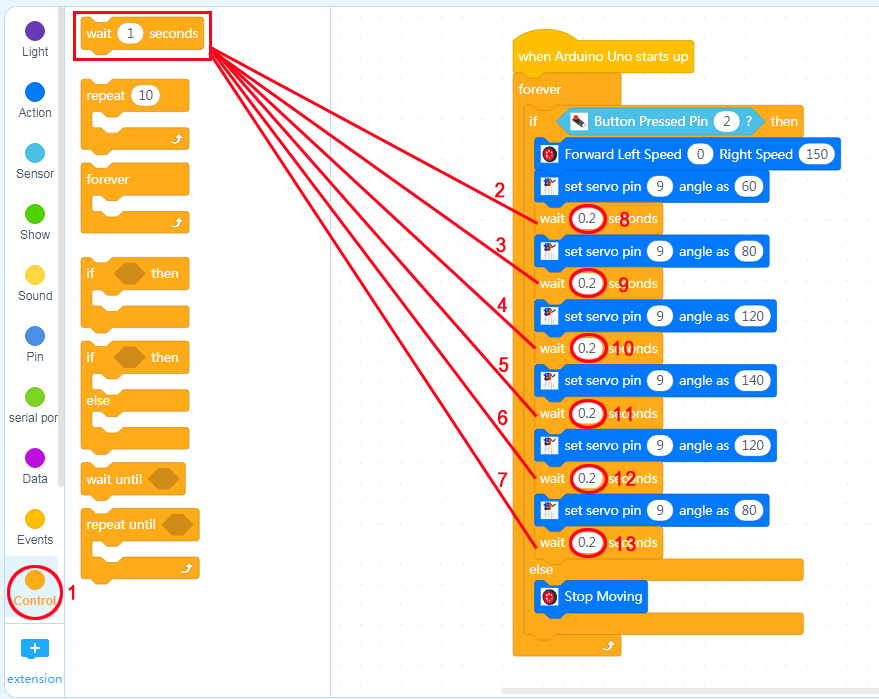
¡Ahora se han completado todos los bloques de programación! Desde la imagen de arriba, la lógica es bastante sencilla:
Cuando se inicia el Arduino, la computadora entrará en un ciclo infinito que comprobará el estado del botón, cuando se presione el botón, el ventilador rotará a velocidad 150 y, al mismo tiempo, el servo oscilará desde la posición de 60 grados hasta la posición de 140 grados. Cada posición se detendrá durante 0,2 segundos.
Cuando sueltes el botón, el servo y el ventilador se detendrán después de un corto tiempo.
Paso 7: Cargar el programa en la placa básica de OSOYOO
1) Necesitas conectar tu placa básica de OSOYOO a tu PC con un cable USB primero. Luego, haz clic en el botón Conectar en la parte inferior del software mBlock y verás aparecer una ventana USB.
2) Selecciona la casilla de verificación Mostrar todos los dispositivos conectables, luego aparecerá un menú desplegable de dispositivos.
3) Selecciona tu puerto en el menú desplegable de dispositivos.
4) Haz clic en el botón Conectar para conectar tu PC a la placa básica de OSOYOO.

5)Después de que tu PC esté conectado a la placa básica OSOYOO, haz clic en el botón de Cargar en la parte inferior del software y luego el código se cargará en la placa básica OSOYOO.

 Ahora encienda el interruptor de alimentación en la Magic board, el OSOYOO basic board comenzará a funcionar. Presione el botón en D2, su ventilador comenzará a girar y el servo comenzará a oscilar. Cuando suelte el botón, el ventilador y el servo dejarán de moverse.
Ahora encienda el interruptor de alimentación en la Magic board, el OSOYOO basic board comenzará a funcionar. Presione el botón en D2, su ventilador comenzará a girar y el servo comenzará a oscilar. Cuando suelte el botón, el ventilador y el servo dejarán de moverse.
(Nota: Los siguientes modelos de construcción son solo de referencia y están sujetos a la construcción real).













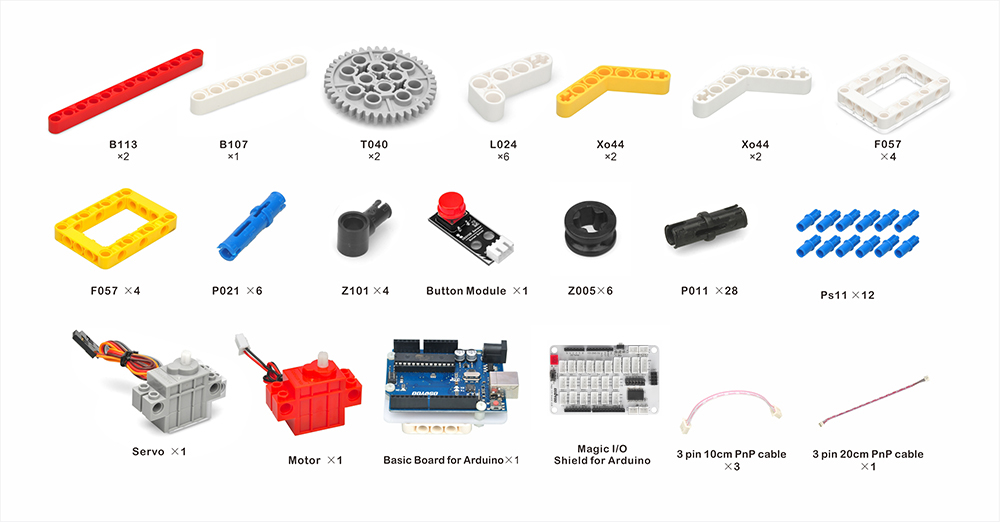


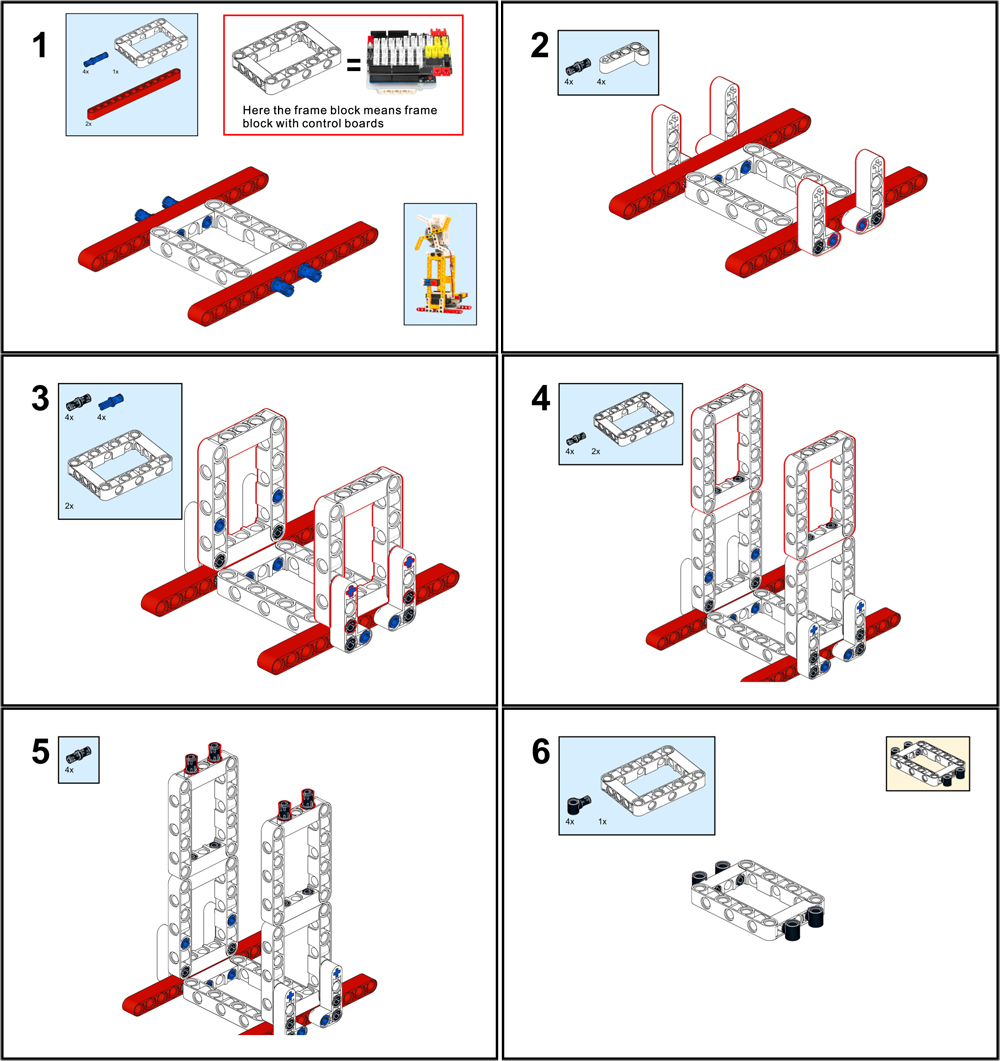
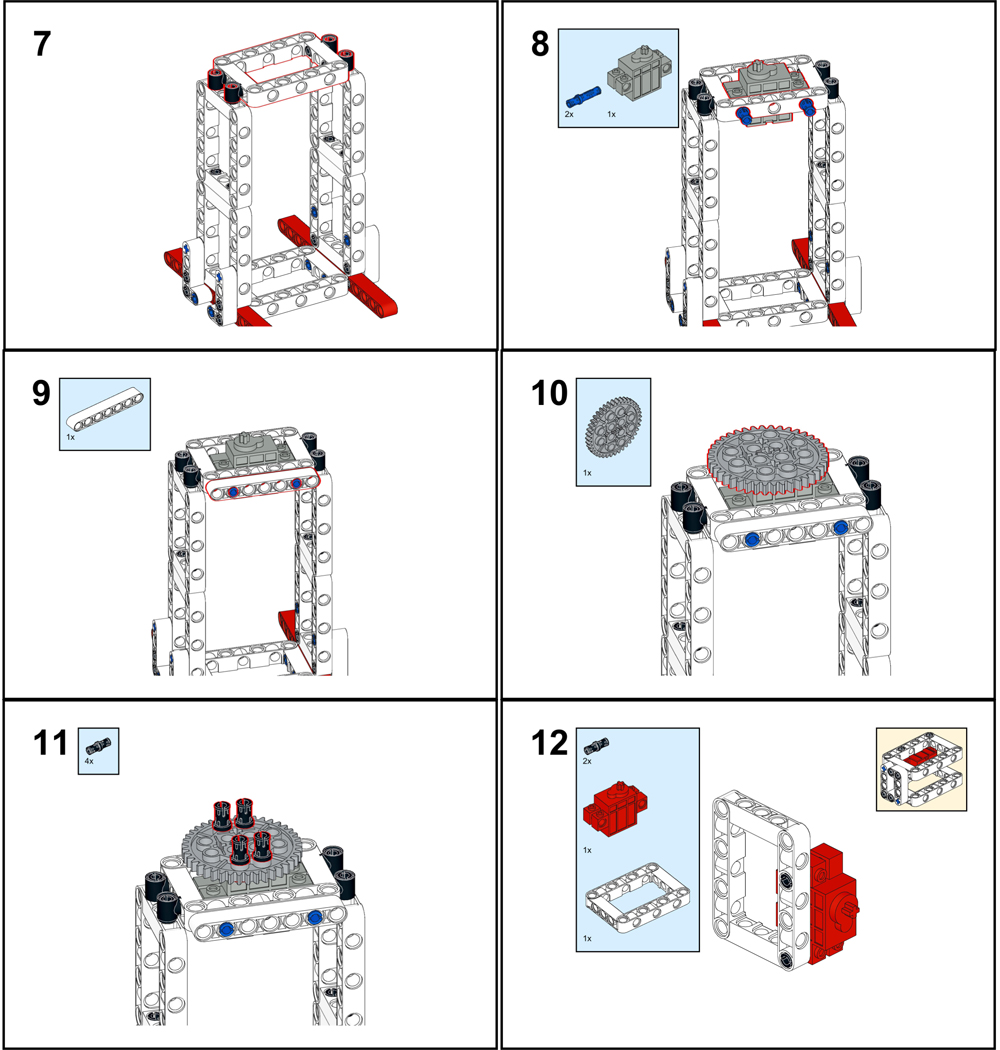
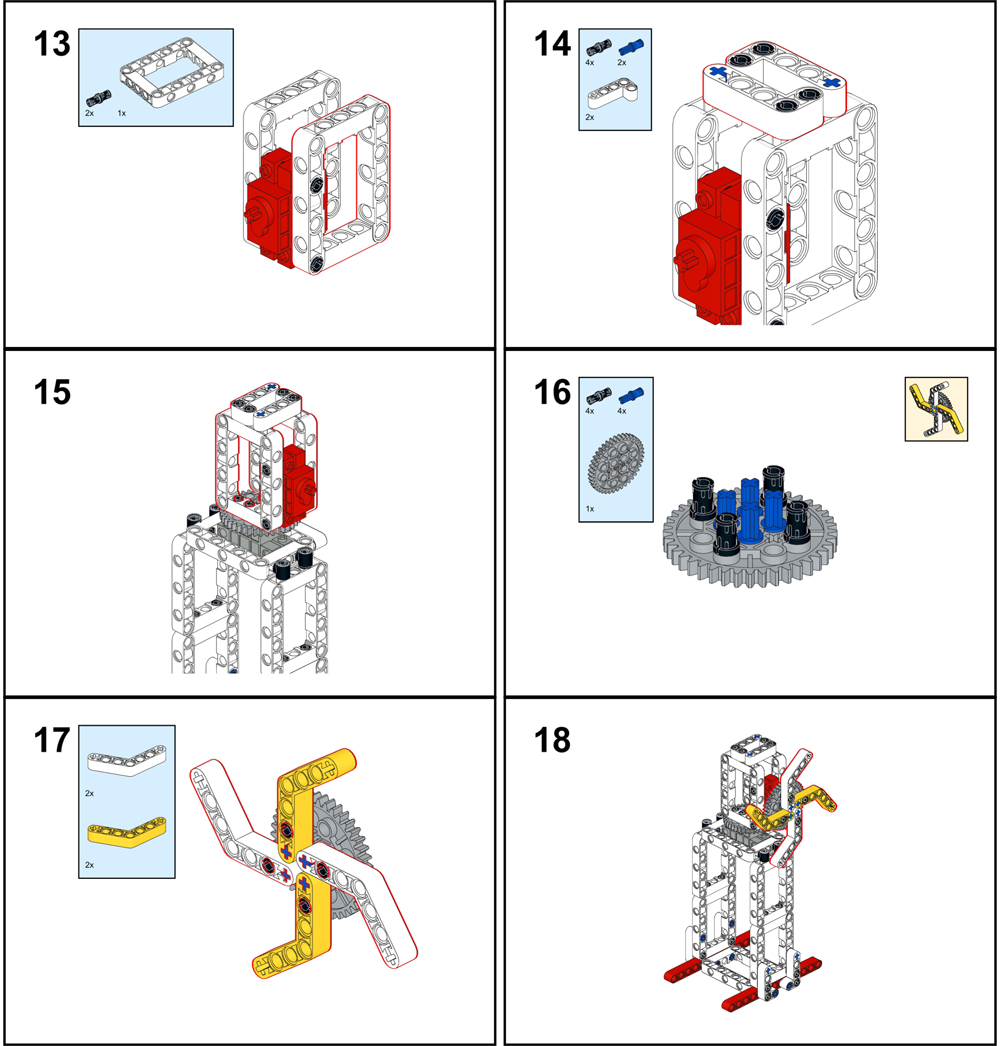
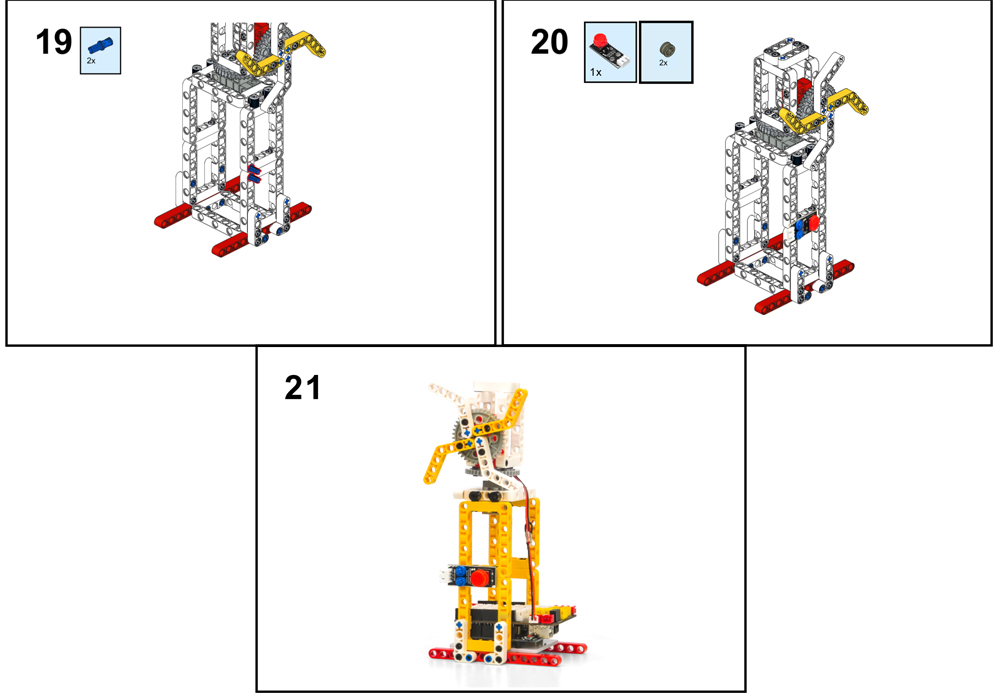
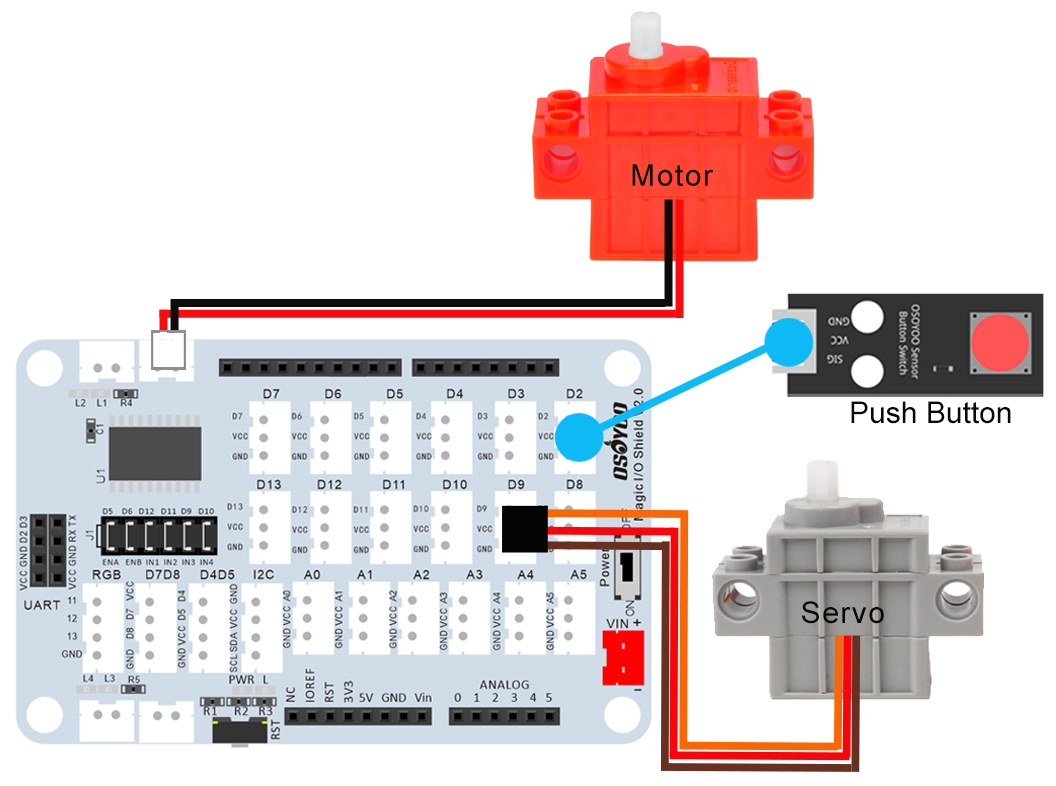









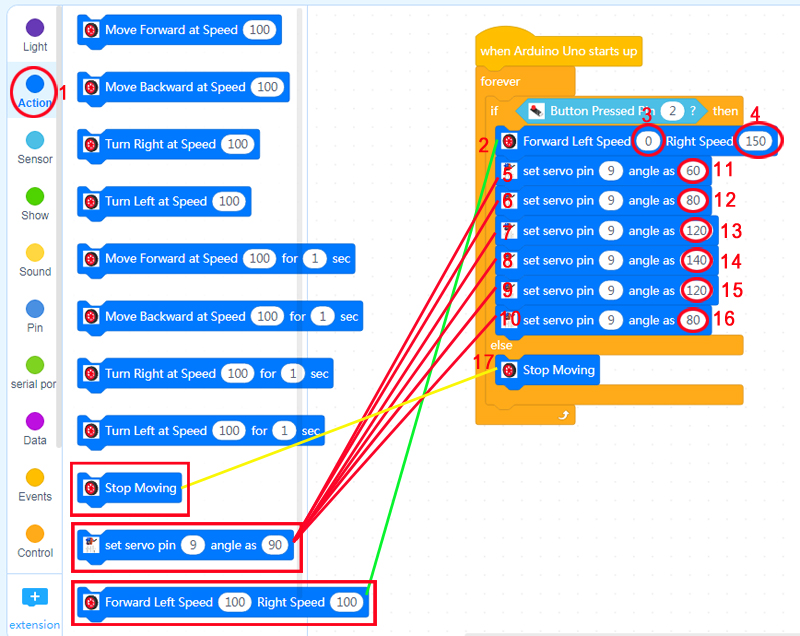
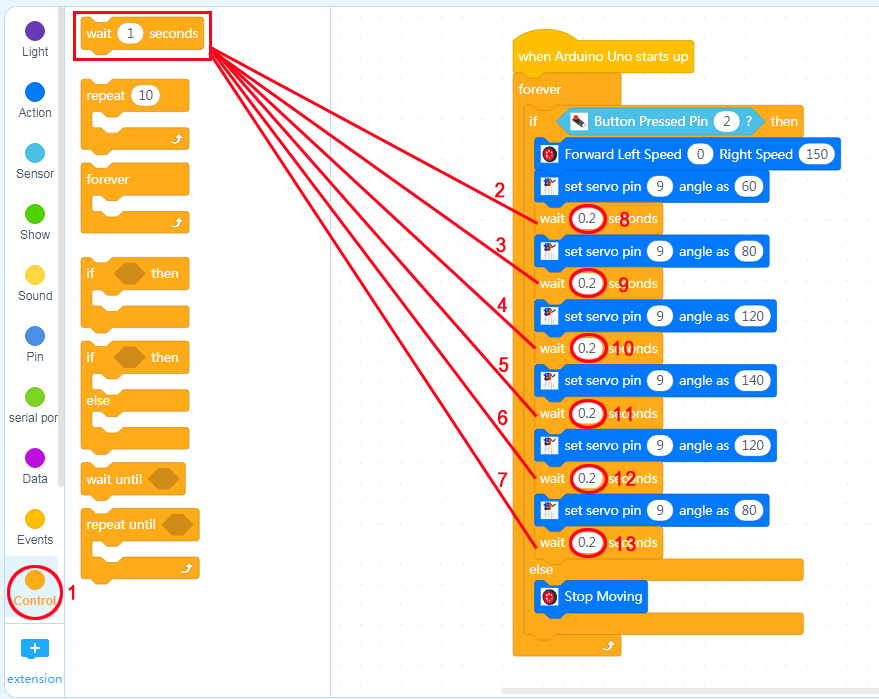


 Ahora encienda el interruptor de alimentación en la Magic board, el OSOYOO basic board comenzará a funcionar. Presione el botón en D2, su ventilador comenzará a girar y el servo comenzará a oscilar. Cuando suelte el botón, el ventilador y el servo dejarán de moverse.
Ahora encienda el interruptor de alimentación en la Magic board, el OSOYOO basic board comenzará a funcionar. Presione el botón en D2, su ventilador comenzará a girar y el servo comenzará a oscilar. Cuando suelte el botón, el ventilador y el servo dejarán de moverse.













































